Počevši od verzije sustava Windows XP, sustav ima zanimljive značajke koje uključuju prebacivanje u stanje mirovanja kada korisnik ne koristi sustav u određenom vremenu. Ima dva načina rada - spavanje i hibernaciju. Nažalost, većina korisnika sustava Windows ne pravi razliku između njih, ali se međusobno prilično razlikuju. Komponenta sustava hiberfil.sys zadovoljava hibernaciju. Kako ukloniti ili onemogućiti sada i razmotrit će se.
Što je hiberfil.sys datoteku za Windows XP i više? Funkcije spavanja i spavanja koje se mogu aktivirati preko glavnog izbornika Start u odjeljku za isključivanje znatno se međusobno razlikuju.
Stanje mirovanja osigurava normalno isključivanje sustava sa smanjenom potrošnjom energije. Međutim, proces spavanja, iako djelomično sličan spavanju, ima nešto drugačiju prirodu. Sam proces prijelaza je da je u početku rezervirano područje na tvrdom disku preliminarni zapis svih trenutno aktivnih procesa, a nakon puštanja, korisnik može koristiti prethodno otvorene programe sa spremljenim podacima, jer se ništa nije dogodilo.
Kako ukloniti hiberfil.sys datoteku (Windows XP i iznad): Razumijevanje procesa sustava za lutke
Počnimo s najjednostavnijim. Prvo, pitanje je kako ukloniti ovu komponentu sustava potpuno netočno. Pred vama je datoteka Hiberfil.sys. Uklonite Windows 7 ili bilo koji drugi sustav neće dopustiti, bilo da je barem tri puta kao administrator.
Drugo, onemogućavanje upotrebe takvog režima, a istodobno njegovo korištenje, može biti vrlo jednostavno. Ponovimo: stavljanje pitanja o datoteci hiberfil.sys (kako ga ukloniti iz sustava) može vam doći na pamet samo apsolutno nepripremljenom korisniku, koji nema pojma o komponentama sustava i njihovom funkcioniranju, iako je datoteka prilično velika u smislu količine RAM-a ili obveze Mjesto virtualne memorije na tvrdom disku. Stoga, ne vrijedi raditi takve stvari. Ali ovdje možete onemogućiti ovu uslugu i to je jednostavno.
Najlakši način za isključivanje stanja mirovanja
Pretpostavimo da imamo datoteku hiberfil.sys. Kako mogu ukloniti uslugu ili je onemogućiti? U najjednostavnijem slučaju, možete koristiti vlastite sistemske resurse. Da biste to učinili, morate ući u odjeljak napajanja i instalirati odgovarajuću shemu.
Na prijenosnim računalima, takve radnje su pojednostavljene činjenicom da je pristup postavkama moguće izravno kliknuti desnom tipkom miša na ikonu baterije u paleti sustava i postaviti postupak s poklopcem (onemogućiti disk, smanjiti svjetlinu zaslona, vrijeme čekanja itd.).
Kako ukloniti hiberfil.sys datoteku: alternativni način isključivanja
Ali to nije sve. Kao što je jasno, objekt hiberfil.sys ne dopušta brisanje sustava Windows 7. Ali ga možete onemogućiti pomoću metode naredbenog retka pomoću softvera.
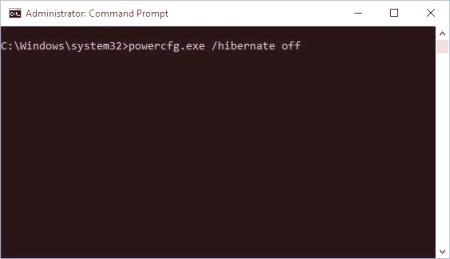
Konzolu treba najprije pozvati s pravima administratora (cmd na izborniku Run, koji se aktivira kombinacijom Win + R). Ako ne, sama cmd datoteka može se naći u System32 direktoriju glavnog direktorija sustava Windowsparticija sustava. Vi samo trebate koristiti desni klik izbornik, gdje ćete odabrati odgovarajuću opciju start.
Powercfg -h off line bi trebao biti napisan u konzoli. Nakon izvršenja naredbe i ponovnog pokretanja niza spavanja, particija za ponovno pokretanje sustava uopće neće nestati u izborniku Start.
I je li to potrebno učiniti?
Ali ovo je samo glavno pitanje u vezi s hiberfil.sys datotekom. Način uklanjanja ili onemogućavanja ove komponente je donekle razumljiv. Napokon, nekoliko riječi govori o brisanju ili modificiranju ove komponente sustava. Ako to stvarno želite, najprije morate dobiti puni pristup datoteci u smislu uređivanja ili premještanja ili uklanjanja operacija. Da biste to učinili, na označenom predmetu, gdje je odabran redak svojstava, kliknite izbornik desnom tipkom miša, a zatim na sigurnosnoj kartici postavite dodatne parametre gdje se vlasnik mijenja. Ali treba li se nositi s takvim stvarima? Pitanje je vrlo ozbiljno, jer neki previše znatiželjni korisnici mogu shvatiti ovaj materijal doslovno i stvarno pokušati ukloniti željenu komponentu. Kao što je već shvaćeno, čak iu slučaju stjecanja administrativnih privilegija za pristup sustavu, takve stvari ni na koji način ne možete raditi. I dalje se možete prijaviti u sistemski registar i kopati po dijelovima kao što je CurrentVersion, jer to samo izaziva legitimne sumnje o tome kako će ova operacija biti opravdana u postavljanju sustava. Općenito, kao što je jasno, nije vrijedno raditi ove stvari. Pa, onima koji još uvijek imaju strpljenja da pokušajuponašanja sustava u ovoj situaciji, možete dati samo jedan savjet. Najjednostavnije rješenje za deaktiviranje usluge spavanja i komponente sustava koja je za nju odgovorna bit će korištenje konfiguracije kruga napajanja. U najmanju ruku, to ne bi naškodilo sustavu. I imajte na umu još jednu stvar: to nije brisanje datoteke, već način deaktiviranja usluge.
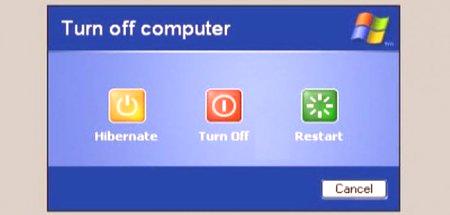 Stanje mirovanja osigurava normalno isključivanje sustava sa smanjenom potrošnjom energije. Međutim, proces spavanja, iako djelomično sličan spavanju, ima nešto drugačiju prirodu. Sam proces prijelaza je da je u početku rezervirano područje na tvrdom disku preliminarni zapis svih trenutno aktivnih procesa, a nakon puštanja, korisnik može koristiti prethodno otvorene programe sa spremljenim podacima, jer se ništa nije dogodilo.
Stanje mirovanja osigurava normalno isključivanje sustava sa smanjenom potrošnjom energije. Međutim, proces spavanja, iako djelomično sličan spavanju, ima nešto drugačiju prirodu. Sam proces prijelaza je da je u početku rezervirano područje na tvrdom disku preliminarni zapis svih trenutno aktivnih procesa, a nakon puštanja, korisnik može koristiti prethodno otvorene programe sa spremljenim podacima, jer se ništa nije dogodilo.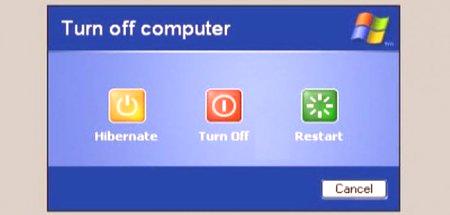
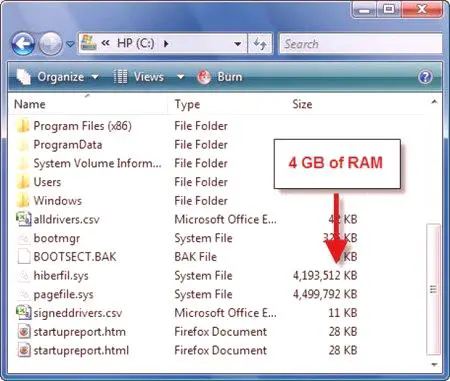

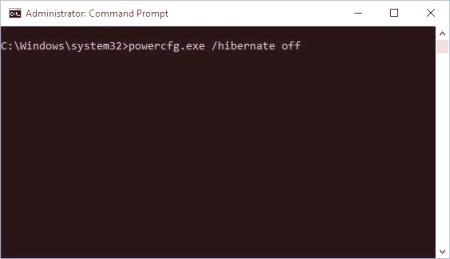 Konzolu treba najprije pozvati s pravima administratora (cmd na izborniku Run, koji se aktivira kombinacijom Win + R). Ako ne, sama cmd datoteka može se naći u System32 direktoriju glavnog direktorija sustava Windowsparticija sustava. Vi samo trebate koristiti desni klik izbornik, gdje ćete odabrati odgovarajuću opciju start.
Konzolu treba najprije pozvati s pravima administratora (cmd na izborniku Run, koji se aktivira kombinacijom Win + R). Ako ne, sama cmd datoteka može se naći u System32 direktoriju glavnog direktorija sustava Windowsparticija sustava. Vi samo trebate koristiti desni klik izbornik, gdje ćete odabrati odgovarajuću opciju start.




